Partitioneren
| 1. Vooraf | 2. Opstartdiskette (Win 9x) | 3. Fdisk: partitiegegevens |
| 4. Fdisk: partities verwijderen | 5. Fdisk: partities maken | 6. Formatteren |
Partitiegegevens bekijken met fdisk (optie 4)
Je start fdisk door de opdracht in te typen vanaf de A-prompt (A:\>fdisk) gevolgd door een <Enter>. Tijdens het starten zal het programma vragen of de ondersteuning voor grote harde schijven moet worden ingeschakeld. Antwoordt altijd met J(a):

Hierna wordt het hoofdmenu zichtbaar:
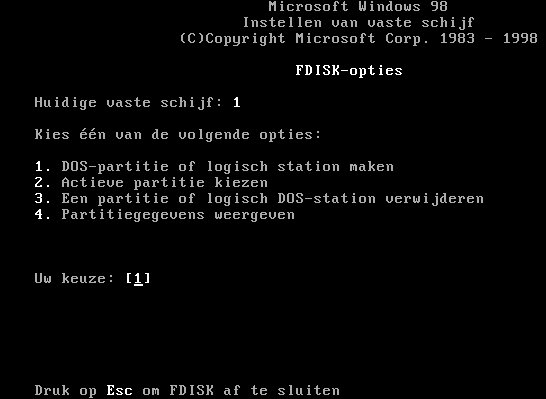
BELANGRIJK!:
Met <Esc> (zie onderste regel in de bovenstaande afbeelding) maak je nog niet uitgevoerde handelingen ongedaan en sluit je het programma af. REEDS UITGEVOERDE HANDELINGEN KUNNEN NIET ONGEDAAN WORDEN GEMAAKT !
De enige manier om uit te vinden hoeveel en wat voor partities er zijn herkend is door optie 4 ('Partitiegegevens weergeven') te gebruiken. Let er op dat dit, als er meerdere harddisks zijn aangesloten, PER SCHIJF bekeken moet worden (zie Optie 5).
Kies nu optie 4 en druk <Enter>, er zijn meerdere situaties mogelijk:
1. de disk is 'clean' (er zijn geen partities aanwezig):
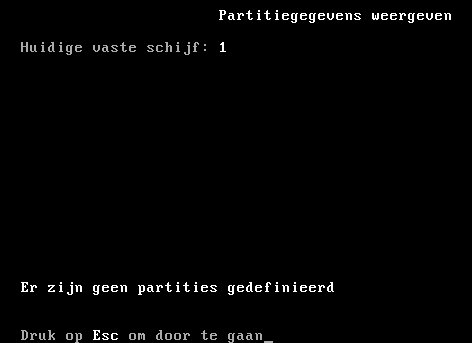
2a. de disk bevat 1 DOS-partitie:
De status van deze partitie zal meestal actief (A) zijn. Met andere woorden, bootable (opstartbaar) als een geldig besturingssysteem is ge?nstalleerd. Het Type zal PRI DOS (primaire dos-partitie, opstartbare partitie voor Win 9x, zoals in het voorbeeld hieronder) zijn. Zonder een primaire partitie kunnen trouwens geen uitgebreide partities worden gemaakt.
Bij Volumenaam kan een beschrijving vermeld zijn. Een volumenaam wordt meestal door de gebruiker opgegeven om de partitie herkenbaar te maken (bijv.: SYSTEEM, DOCUMENTEN, SPELLEN enz).
Onder Mbytes wordt de omvang van de partitie weergegeven (hier 1024 mB = 1 gB).
Het aanwezige bestandssysteem (System) is in dit geval onbekend (UNKNOWN), maar FAT (DOS, Win 3.x) of FAT32 (Win 9x, ME) zijn door DOS herkende bestandssystemen als de partities zijn geformatteerd.
Bij Gebruik wordt het percentage dat de partitie in beslag neemt vermeld (hier 100%).

2b. de disk bevat 1 NTFS-partitie:
Als de harddisk gebruikt werd door Windows NT 4.x, 2000 of XP meldt fdisk meestal dat er een partitie van het type NTFS (New Technology File System) aanwezig is:
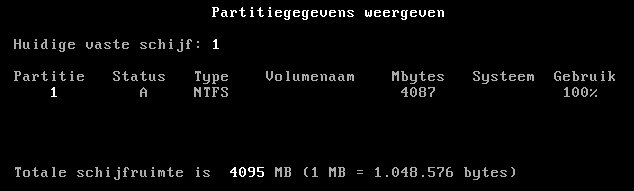
3. de disk bevat meer dan 1 partitie:
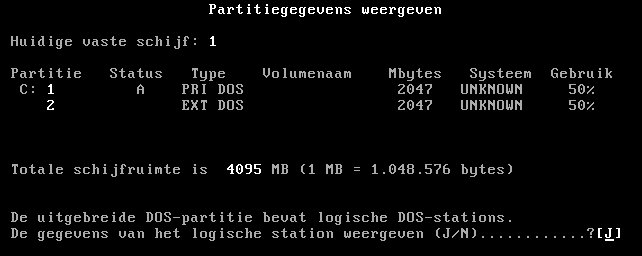
Indien een uitgebreide dos-partitie (EXT DOS) aanwezig is kunnen de gegevens van deze partitie bekeken worden indien er logische dos-stations aanwezig zijn. Logische dos-stations zijn delen in de uitgebreide partitie met een eigen driveletter. Ook hier geldt dat onder System vermeld wordt welk bestandssysteem is aangetroffen (FAT, FAT32 of onbekend):
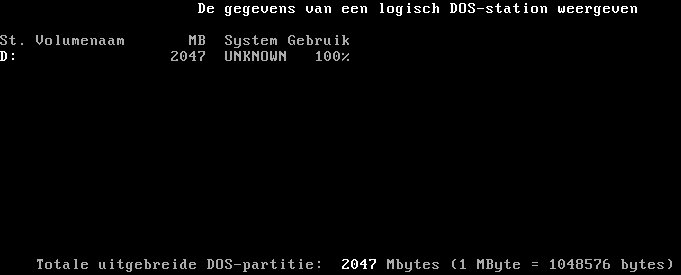
Meerdere NTFS-partities op een harddisk zijn ook mogelijk.
1. Optie 5:
Indien meer dan 1 harddisk is aangesloten zal een 5de optie zichtbaar zijn.
Je krijgt dan de mogelijkheid om te kiezen welke harde schijf je wilt bekijken/bewerken:
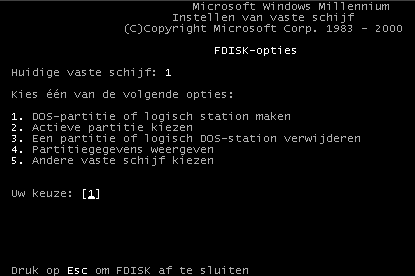
Terug naar boven
Partitioneren
| 1. Vooraf | 2. Opstartdiskette (Win 9x) | 3. Fdisk: partitiegegevens |
| 4. Fdisk: partities verwijderen | 5. Fdisk: partities maken | 6. Formatteren |
Download deze 6 pagina's in MS-Word formaat (gezipt, 850 kB)